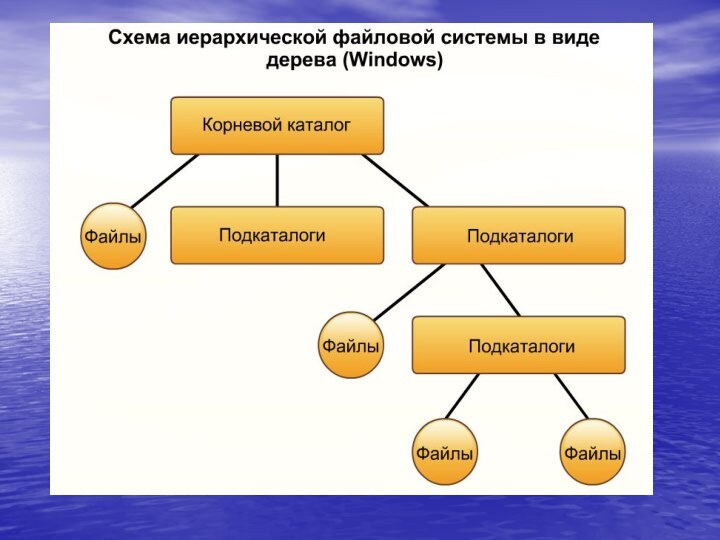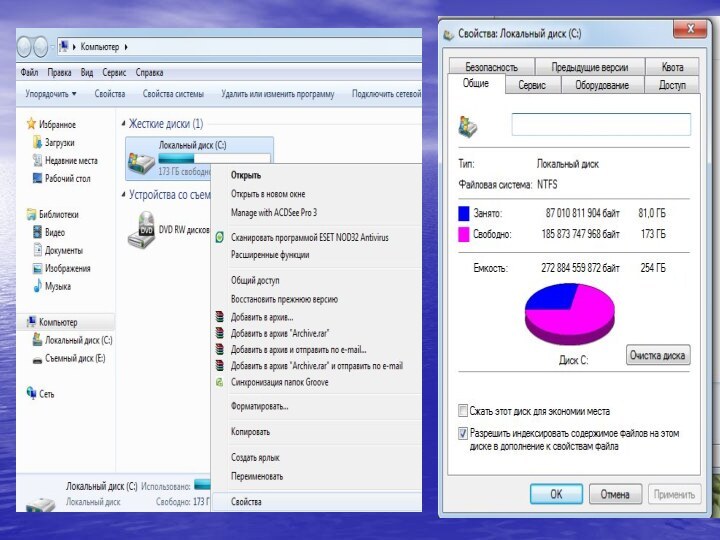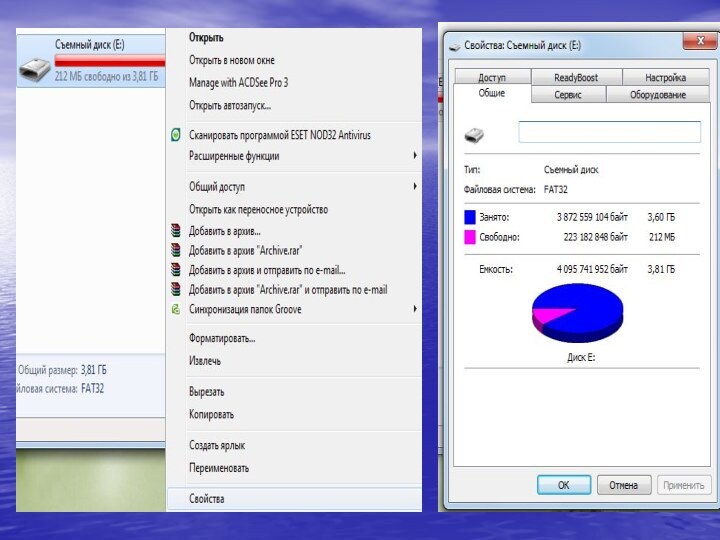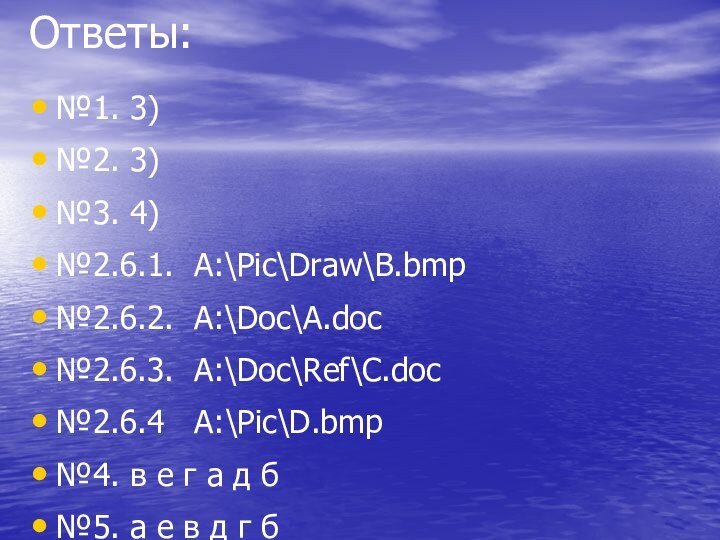Слайд 2
Все программы и данные хранятся в долговременной памяти
компьютера в виде файлов
ФАЙЛ – это программа или данные
(определенное количество информации), имеющее имя и хранящееся в долговременной памяти компьютера.
ИМЯ ФАЙЛА состоит из двух частей, разделенных точкой (собственно имя файла и его расширение, определяющее тип). Имя файлу задает сам пользователь, а тип файла определяется автоматически при его создании.
ФАЙЛОВАЯ СИСТЕМА – это система хранения файлов и организации каталогов. Она определяет формат физического хранения информации (т.е. размер имени файла, максимально возможный размер имени файла, номер атрибутов файла)
Файлы, содержащие данные (графика, текст), называют документами, а файлы, содержащие прикладные программы, - файлами-приложениями.
Пример: документ.rtf
Слайд 3
Одноуровневая файловая система
Многоуровневая иерархическая файловая система
Каталог диска
(оглавление диска) представляет собой линейную последовательность имен файлов и
соответствующих номеров начальных секторов
Представляет собой систему вложенных папок, в каждой папке могут храниться папки нижнего уровня, а также файлы.
Слайд 7
ПУТЬ К ФАЙЛУ
ФАЙЛ
Путь к файлу начинается с логического
имени диска, затем записывается последовательность имен вложенных друг в
друга папок, в последней из которых содержится сам файл, имена диска и папок записываются через разделитель \ .
Путь к файлу вместе с именем файла называют Полным именем файла
Пример: С:\Program Files\Microsoft Office\документ.rtf
В ОС Windows в имени файла запрещено использовать 9 символов:
\ / : * ? “ < > |
Слайд 8
Операции над файлами
Копирование (копия файла перемещается в другую
папку)
Перемещение (сам файл перемещается в другую папку)
Удаление (запись о
файле удаляется из каталога)
Переименование (в каталоге изменяется имя файла)
Слайд 9
ТИПЫ ФАЙЛОВ И РАСШИРЕНИЙ
http://www.open-file.ru/- ссылка на сайт, посвященный
различным форматам файлов
Слайд 10
АТРИБУТЫ ФАЙЛОВ
ТОЛЬКО ДЛЯ ЧТЕНИЯ (от англ. «read only»
файл с таким атрибутом доступен операционной системе и приложениям
только для чтения, т.е. в нем нельзя сохранить какие-либо исправления)
СКРЫТЫЙ (от англ. «hidden» – файл с данным атрибутом не выводится при показе содержимого папок)
СИСТЕМНЫЙ (от англ. «system» – файлы с таким атрибутом относятся к системным файлам операционной системы, которые нельзя удалять или изменять)
АРХИВНЫЙ (от англ. «archive» – этот атрибут указывает программам архивации файлы, предназначенные для резервного копирования)
Слайд 11
ПОИСК ФАЙЛОВ
Поиск одного или нескольких файлов осуществляется с
помощью файловых менеджеров или специальных средств системы. При выборке
файлов в поисковых запросах используются шаблоны или маски имен
Слайд 12
ПРИМЕРЫ ФАЙЛОВЫХ СИСТЕМ:
(учебник Угринович 10 кл.,2011, стр.37-43)
Файловая система
FAT
Файловая система NTFS
Слайд 13
Файловая система FAT
Логическая структура имеет разделы: загрузочный кластер,
таблица размещения файлов, корневой каталог, файлы.
Кластер (минимально адресуемый элемент
носителя информации) может включать в себя несколько секторов.
Слайд 14
Существуют системы FAT12, FAT16, FAT32 (в них соответственно
выделяется 12 битов, 16 битов, 32 бита для хранения
адреса кластера, а значит можно адресовать кластеров)
FAT12: максимальный объем кластера равен размеру одного сектора (512 байт). Тогда максимально возможный объем равен (используется для дискет)
FAT16: максимальный объем кластера 128 секторов (64 Кбайт). Тогда максимально возможный объем равен (используется для флэш)
FAT32: максимальный объем кластера 8 секторов (4 Кбайт). Тогда максимально возможный объем равен (используется для жестких дисков)
Слайд 15
Файловая система NTFS
Позволяет устанавливать различный объем кластера –
от 512 байтов до 64 Кбайтов.
По сравнению с FAT
увеличивает надежность и эффективность использования дискового пространства
NTFS использует систему журналирования для повышения надежности файловой системы
Слайд 16
ДРУГИЕ ПРИМЕРЫ
ФАЙЛОВЫХ СИСТЕМ
Ext3 и ReiserFS (журналируемые файловые
системы для операционных систем Unix)
HFS (иерархическая журналируемая файловая система,
разработанная Apple Computer для использования на компьютерах, работающих под использованием операционной системы Mac OS)
CDFS (файловая система для работы с оптическими CD и DVD-дисками, базирующаяся на стандарте ISO 9660, согласно которому имя файла не может превышать 32 символа и глубина вложения папок – не более 8 уровней)
UDF (мультисистемная файловая система для работы с файлами на оптических дисках позволяет на перезаписываемых CD-RW и DVD-RW дисках удалять, копировать и сохранять отдельные файлы)
Слайд 17
ОПРЕДЕЛЕНИЕ ФАЙЛОВОЙ СИСТЕМЫ (на примере жесткого диска и
флэш памяти)
Открыть Мой компьютер, правой клавишей мыши щелкнуть на
имени носителя (например, жестком диске С или флэш памяти E), открыть меню, выбрать свойства и найти наименование файловой системы
Слайд 20
Самостоятельная работа:
Определите файловую структуру (систему) жесткого диска на
вашем школьном компьютере
Домашняя работа:
Определите файловую структуру (систему) жесткого диска
на вашем домашнем компьютере
Слайд 21
Тема: Файловая система.
Что нужно знать:
данные на дисках хранятся

в виде файлов (наборов данных, имеющих имя)
чтобы было удобнее
разбираться с множеством файлов, их объединяют в каталоги (в Windows каталоги называются «папками»)
каталог можно воспринимать как контейнер, в котором размещаются файлы и другие каталоги, которые называются подкаталогами или вложенными каталогами (они находятся внутри другого каталога, вложены в него)
каталоги организованы в многоуровневую (иерархическую) структуру, которая называется «деревом каталогов»
главный каталог диска (который пользователь видит, «открыв» диск, например, в Проводнике Windows или аналогичной программе) называется корневым каталогом или «корнем» диска, он обозначается буквой логического диска, за которой следует двоеточие и знак «\» (обратный слэш); например, A:\ – это обозначение корневого каталога диска А
каждый каталог (кроме корневого) имеет (один единственный!) «родительский» каталог – этот тот каталог, внутри которого находится данный каталог
полный адрес каталога – это перечисление каталогов, в которые нужно войти, чтобы попасть в этот каталог (начиная с корневого каталога диска); например
С:\USER\BIN\SCHOOL
полный адрес файла состоит из адреса каталога, в котором он находится, символа «\» и имени файла, например
С:\USER\BIN\SCHOOL\Вася.txt
маска служит для обозначения (выделения) группы файлов, имена которых имеют общие свойства, например, общее расширение
в масках, кроме «обычных» символов (допустимых в именах файлов) используются два специальных символа: звездочка «*» и знак вопроса «?»;
звездочка «*» обозначает любой количество любых символов, в том числе, может обозначать пустую последовательность;
знак вопроса «?» обозначает ровно один любой символ
при выводе списка имен файлов они могут быть отсортированы по имени, типу (расширению), дате последнего изменения, размеру; это не меняет их размещения на диске;
если установлена сортировка по имени или типу, сравнение идет по кодам символов, входящих в имя или в расширение
Для разделения имен каталогов в адресе в разных операционных системах применяют прямой слэш «/» или обратный слэш «\» (в опер.системах UNIX и ее родственниках, LINUX, используется прямой слэш /) . В системе Windows, которая наиболее распространена в России, стандартным разделителем считается «\», именно такой знак чаще всего используется в задачах ЕГЭ.
Слайд 22
В операционной системе Windows приняты логические имена устройств
внешней памяти, состоящие из одной латинской буквы и знака
двоеточия:
для дисководов гибких дисков (дискет) – А: и В:
для жестких дисков и их логических разделов – С: , D: , E: ,
для оптических дисководов – имена, следующие по алфавиту после имени последнего имеющегося на компьютере жесткого диска или раздела жесткого диска (например, F: )
для подключаемой к компьютеру флэш-памяти – имя, следующее за последним именем оптического дисковода (например, G: )
Слайд 23
ИНТЕРФЕЙС КОМАНДНОЙ СТРОКИ
В операционной системе Windows предусмотрен режим
работы с интерфейсом командной строки – команды работы с
дисками, с файлами, с каталогами (раньше, до создания графического интерфейса операционных систем, операции над файлами проводились с использованием командной строки операционной системы MS-DOS)
Слайд 24
ЗАПУСК КОМАНДНОЙ СТРОКИ:
Пуск→Программы →Стандартные →Командная строка
Слайд 26
№1. Определите, какое из указанных имен файлов удовлетворяет
маске: ?hel*lo.c?*
1) hello.c 2) hello.cpp
3) hhelolo.cpp 4) hhelolo.c
№2. Перемещаясь из одного каталога в другой, пользователь последовательно посетил каталоги DOC, USER, SCHOOL, A:\, LETTER, INBOX. При каждом перемещении пользователь либо спускался в каталог на уровень ниже, либо поднимался на уровень выше. Каково полное имя каталога, из которого начал перемещение пользователь?
1) A:\DOC
2) A:\LETTER\INBOX
3) А:\SCHOOL\USER\DOC
4) А:\DOC\USER\SCHOOL
№3. Дано дерево каталогов. Определите полное имя файла Doc3.
1) A:\DOC3
2) A:\DOC3\Doc3
3) A:\DOC3\Doc1
4) A:\TOM3\Doc3
Задачи
Слайд 28
№4. Каталог содержит файлы с именами а) w3.doc
б) w3.xls в) w3.avi г) w3.bmp
д) w3.exe е) w3.bas
Определите, в каком порядке будут показаны файлы, если выбрана сортировка по типу (по возрастанию)
№5. Каталог содержит файлы с именами а) tav.p б) tav.ppt в) tav.pps г) asd.ppt д) zxc.pps е) tav.pas
Определите, в каком порядке будут показаны файлы, если выбрана сортировка по типу (по возрастанию)
№6. Каталог содержит файлы с именами
а) q.c б) qq.cpp в) qq.c г) q1.c1
д) qaa.cmd е) q12.cpp
Определите, в каком порядке будут показаны файлы, если выбрана сортировка по типу (по возрастанию).
Задачи